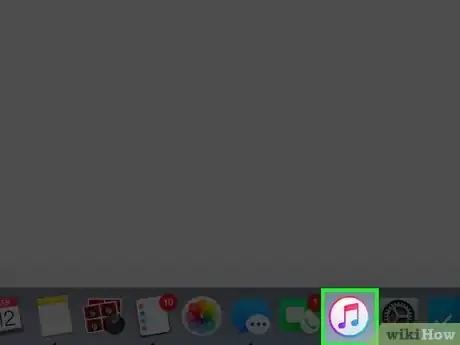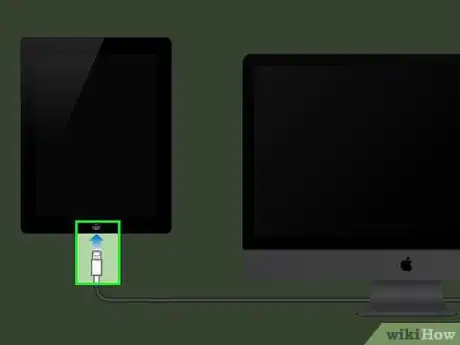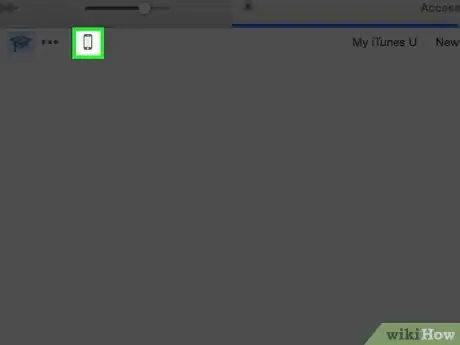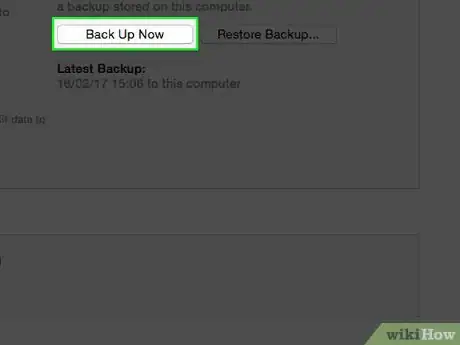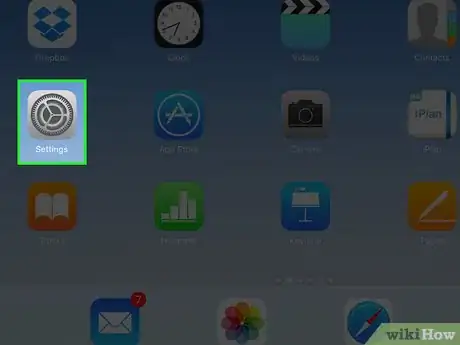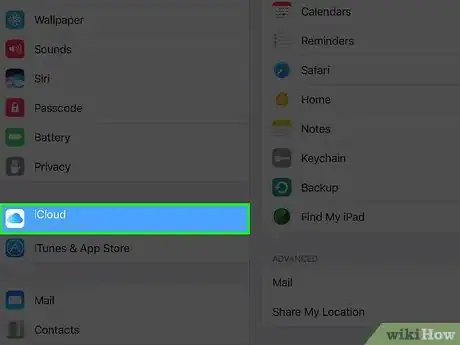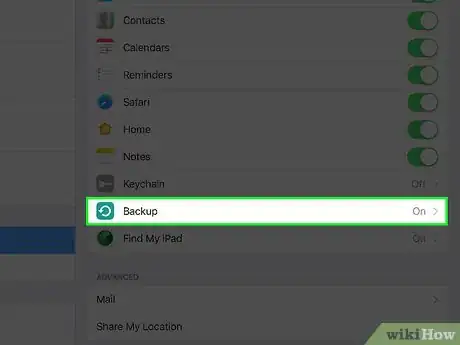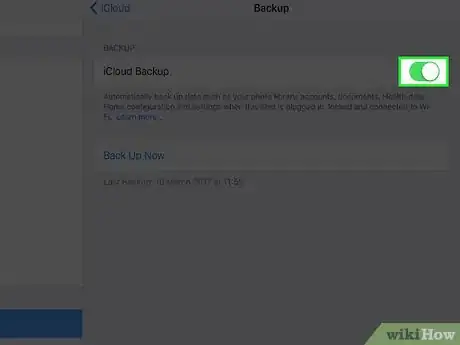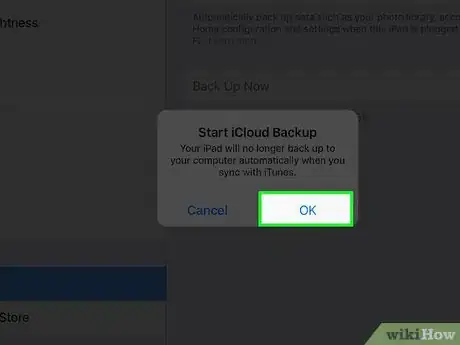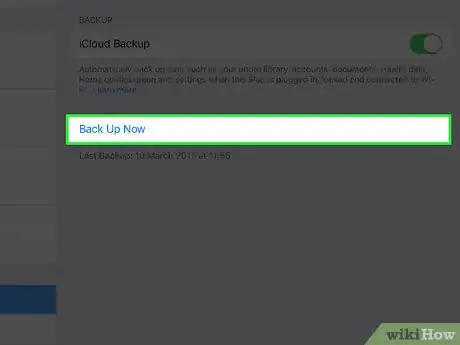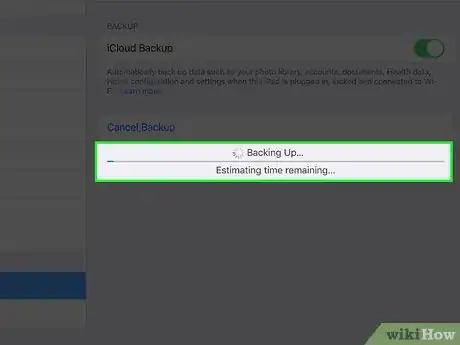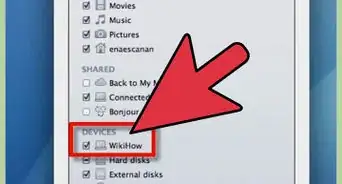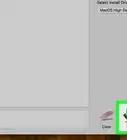Cet article a été coécrit par Luigi Oppido. Luigi Oppido est le propriétaire et l’exploitant de Pleasure Point Computers à Santa Cruz, CA. Il a plus de 16 ans d'expérience dans la réparation générale d'ordinateurs, la récupération de données, la suppression de virus et les mises à niveau. Il est fier des services rendus à sa clientèle et de la transparence de ses prix.
Cet article a été consulté 10 585 fois.
En cas de problème sur votre iPad ou de remplacement de votre appareil, il est bien pratique d’avoir une sauvegarde des données dans iTunes ou iCloud.
Étapes
Méthode 1
Méthode 1 sur 2:Sauvegarder les données d’un iPad avec iTunes
-
1Sur votre ordinateur, exécutez iTunes. Son icône est un cercle avec une double croche sur fond blanc.
- Si à l’ouverture d’iTunes, une mise à jour vous est proposée, n’hésitez pas à l’installer. Cela fait, vous redémarrerez votre ordinateur pour une parfaite prise en compte des nouveautés.
-
2Connectez votre iPad à votre ordinateur. Prenez le câble (Lightning vers USB) fourni avec votre iPad, branchez l’embout large (USB) sur un port USB de votre ordinateur et l’embout étroit sur le port d’alimentation de l’iPad.
- Bien sûr, vous pouvez utiliser le câble d’alimentation de votre iPhone, mais c’est quand même mieux de prendre le câble iPad.
-
3Cliquez sur l’icône de votre appareil. Même si c’est un iPad, c’est une icône en forme d’iPhone. Celle-ci n’est pas très grande et est en haut et à gauche de la fenêtre d’iTunes.
-
4Cliquez sur Sauvegarder maintenant. Au milieu de la page, trouvez le cadre intitulé Sauvegardes à l’intérieur duquel vous trouverez le bouton en question. Ce faisant, les données de l’iPad commencent leur transfert sur votre ordinateur.
-
5Débranchez votre iPad. Quand la sauvegarde est terminée, vous pouvez débrancher les appareils. Pendant la copie des données, vous pouvez observer le degré d’avancement sur une barre de progression, cette dernière disparaissant quand la sauvegarde est terminée.
- Vous l’imaginez, la durée de transfert va dépendre de la quantité (en Mo) de données à copier.
Publicité
Méthode 2
Méthode 2 sur 2:Sauvegarder les données d’un iPad avec iCloud
-
1Ouvrez les réglages de votre iPad. Sur l’écran d’accueil, leur icône figure un jeu de roues dentées grises.
- Si vous n’avez pas mis à jour votre capacité de stockage sur iCloud et si vous avez des données qui occupent plus de 5 Go, vous ne pourrez pas tout copier.
CONSEIL D'EXPERT(E)Luigi Oppido est le propriétaire et l’exploitant de Pleasure Point Computers à Santa Cruz, CA. Il a plus de 16 ans d'expérience dans la réparation générale d'ordinateurs, la récupération de données, la suppression de virus et les mises à niveau. Il est fier des services rendus à sa clientèle et de la transparence de ses prix.Technicien en réparation d'ordinateurs et propriétaire de Pleasure Point Computers
 Luigi Oppido
Luigi Oppido
Technicien en réparation d'ordinateurs et propriétaire de Pleasure Point ComputersEn l’absence d’ordinateur, la sauvegarde doit se faire avec iCloud. Par défaut en quelque sorte, vous avez droit à 5 Go de stockage sur iCloud. De deux choses l’une : ou vous avez assez de stockage et vous pouvez tout transférer (photos, contacts, notes, courriels) ou vous achetez de la capacité de stockage (50 Go pour 0,99 €/mois). Si vous avez un ordinateur, c’est gratuit !
-
2Faites défiler l’écran, puis appuyez sur iCloud. Cette option est à peu près au milieu de la colonne des réglages.
-
3Faites défiler l’écran, puis appuyez sur Sauvegarde. Le bouton est au bas de la page.
- Si vous ne vous êtes pas encore connecté avec votre identifiant Apple ID, entrez votre adresse électronique et le mot de passe associé, puis appuyez sur OK.
-
4Faites glisser vers la droite l’interrupteur Sauvegarde iCloud. Il devient vert, signe que votre iPad est alors prêt pour la sauvegarde iCloud.
-
5Appuyez sur OK.
-
6Appuyez sur Sauvegarder maintenant. Le bouton est au bas de la page. À partir du moment où votre iPad a une connexion sans fil et que votre compte iCloud prévoit un espace suffisant, la sauvegarde peut commencer.
-
7Attendez sereinement la fin de la sauvegarde. La durée de l’opération varie de quelques dizaines de secondes à une demi-heure, cet écart s’explique par la quantité de données à copier et le débit de votre connexion Internet.Publicité
Conseils
- Une sauvegarde iCloud par une connexion sans fil suppose deux conditions : avoir un iPad en charge et… avoir une connexion sans fil !
Avertissements
- Si la capacité de votre stockage iCloud est insuffisante et si vous ne voulez pas dépenser d’argent pour l’augmenter, alors la sauvegarde iTunes est la solution.